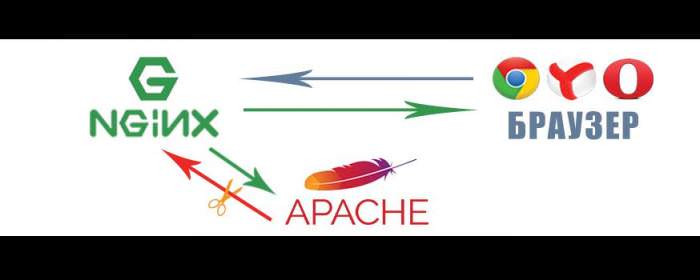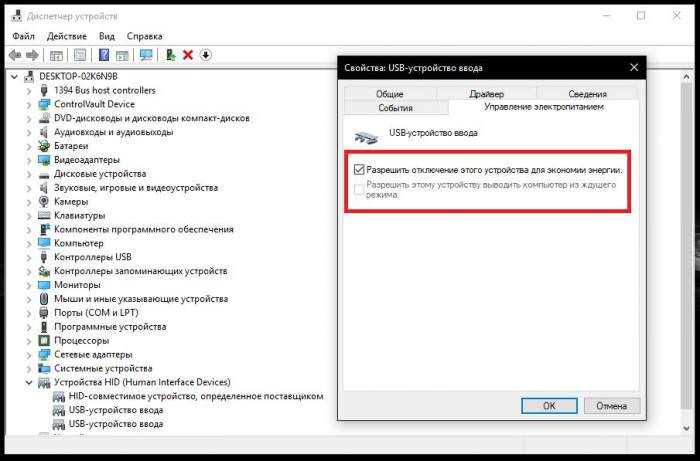Ймовірно, багато хто з тих користувачів, які працюють з восьмої-десятої модифікаціями Windows при запуску деяких додатків (найчастіше інсталяційних файлів різних програм) замість старту потрібного аплету отримували повідомлення про те, що, мовляв, система «Віндовс» захистила ваш комп’ютер. Як відключити його поява, знають далеко не всі, не кажучи вже про те, з якої причини воно з’являється і яка саме служба несе за це відповідальність. Спробуємо розібратися в цих питаннях, запропонувавши кілька простих пояснень і універсальних методів деактивації такого захисного компонента. Забігаючи трохи наперед, окремо варто відзначити, що дана служба працює за своїм власним міркуванням, визначаючи потенційно небезпечними або непотрібними програмами навіть ті, які не можуть ставитися до погроз навіть в принципі.
Чому з’являється попередження?
Почнемо з того, що у вищевказаних модифікаціях системи з’явилося одне нововведення, що стосується захисту системних компонентів від потенційно небезпечного (або небажаного програмного забезпечення), яке називається фільтром SmartScreen. Він за замовчуванням завжди включений, і саме він відповідальний за видачу повідомлення про те, що система «Віндовс» захистила ваш комп’ютер. Як відключити його? За великим рахунком, можна запропонувати декілька універсальних методів, які передбачають налаштування системних параметрів. Але для початку давайте зупинимося на найпростішому рішенні, якщо випадки появи такого повідомлення є поодинокими.
Система «Віндовс» захистила ваш комп’ютер: як відключити? Просте рішення
Більшість користувачів при появі вікна з повідомленням чомусь починає відразу панікувати, адже там є тільки кнопка «Не виконувати», а скасування на запуск програми відсутня. А ось тут варто звернути увагу на те, що відразу під повідомленням гіперпосилання є «Докладніше…», клік по якій розкриває додаткові відомості, що описують проблему безпеки.
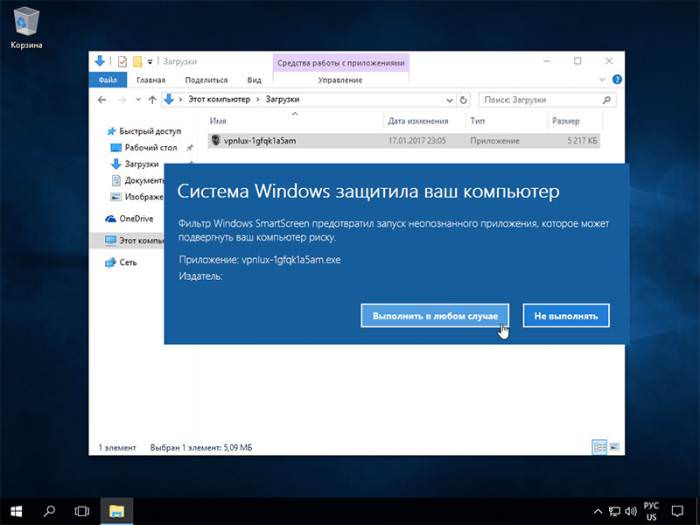
Тут же з’являється і кнопка «Виконати в будь-якому випадку». Натискаєте її – і все спокійнісінько працює. Але адже не будеш же кожен раз використовувати таку громіздку методику?
Система «Віндовс» захистила ваш комп’ютер: як відключити? Покрокова інструкція з налаштування фільтра SmartScreen
В якості альтернативи можна запропонувати не менш простий спосіб. Для початку можете скористатися Панеллю керування» і в розділі користувальницьких акаунтів знизити рівень контролю UAC (це так, на всякий випадок, і не є обов’язковим). Тепер виходимо з того, що у вас на екрані при спробі запуску якогось виконуваного аплету з’явилося повідомлення про те, що система «Віндовс» захистила ваш комп’ютер. Як відключити його? Все просто!
Коли спрацьовує такий захист, в системному треї зазвичай з’являється білий прапорець, клікнувши по якому, можна відкрити «Центр підтримки», де є розділ, управління браузером і додатками. Зліва в меню є пункт налаштування фільтра SmartScreen.
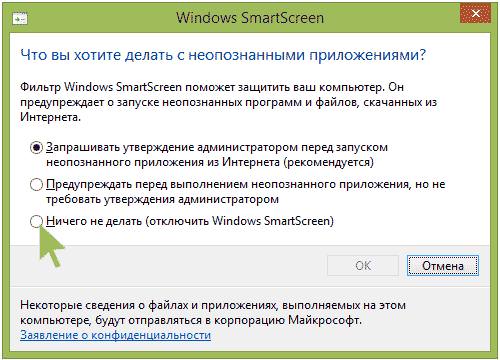
Після входу в розділ параметрів вам залишається тільки активувати пункт «Нічого не робити», який повністю відключає дану службу.
Відключення служби в параметрах системи
У Windows 10 після отримання кількох останніх апгрейдів і оновлень процедура виглядає дещо інакше. Бачите повідомлення: «Система «Віндовс» захистила ваш комп’ютер»? Як відключити? Інструкція виглядає майже так само, але шукати потрібні опції потрібно або безпосередньо у розділі безпеки в меню параметрів, або через пошуковий запит, викликається через ПКМ на кнопці «Пуск».
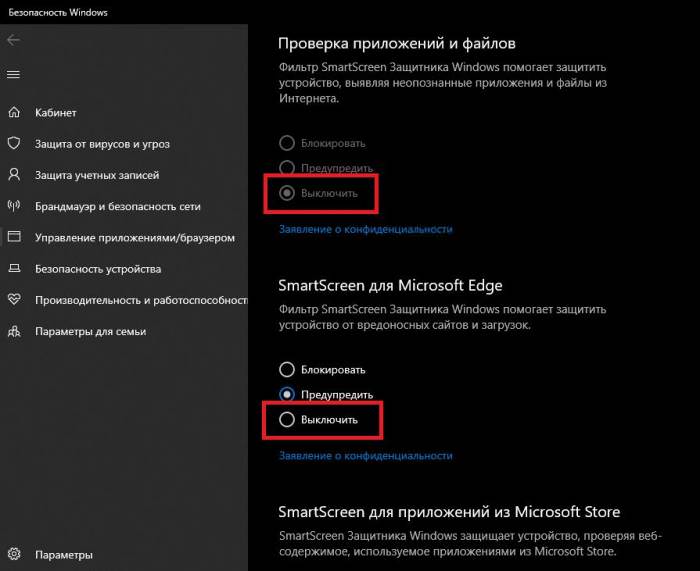
Основним методом відключення фільтра є його деактивація в блоці управління додатками. Якщо буде потрібно, аналогічні налаштування можна змінити для браузера Edge і магазину Microsoft Store. Зберігати зміни не потрібно, оскільки виставляються опції застосовуються до налаштувань системи автоматично і без цього.
Як відключити повідомлення: «Система «Віндовс» захистила ваш комп’ютер», трохи розібралися. В якості додаткових дій можете поекспериментувати з опціями захисту від експлойтів і параметрами, поданими у згаданому розділі. Однак без необхідних знань такі опції безпеки самостійно краще не змінювати.
Вимкнення фільтра в групових політиках
Тепер давайте подивимося, як відключити повідомлення: «Система «Віндовс» захистила ваш комп’ютер», використовуючи для цього управління груповими політиками. У редакторі (gpedit.msc) через комп’ютерну конфігурацію і компоненти Windows, знайдіть розділ SmartScreen «Захисника», а в папках для двох браузерів (якщо мова йде про десятої версії системи) в налаштування функції SmartScreen виконайте відключення цього параметра.
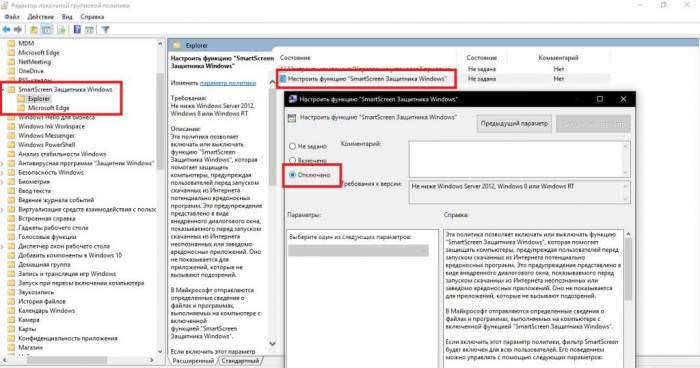
Примітка: зверніть увагу, що налаштування цього плану відносяться тільки до споживачів, тому для повної деактивації служби краще використовувати попередню методику. Як варіант, відключення можна зробити в реєстрі, але пересічному користувачеві такі дії можуть здатися занадто складними, тому зі зрозумілих причин дане рішення не наводиться.